Excel表怎么制作条形码?
1、打开需要制作条形码的Excel表,填写必要的数据
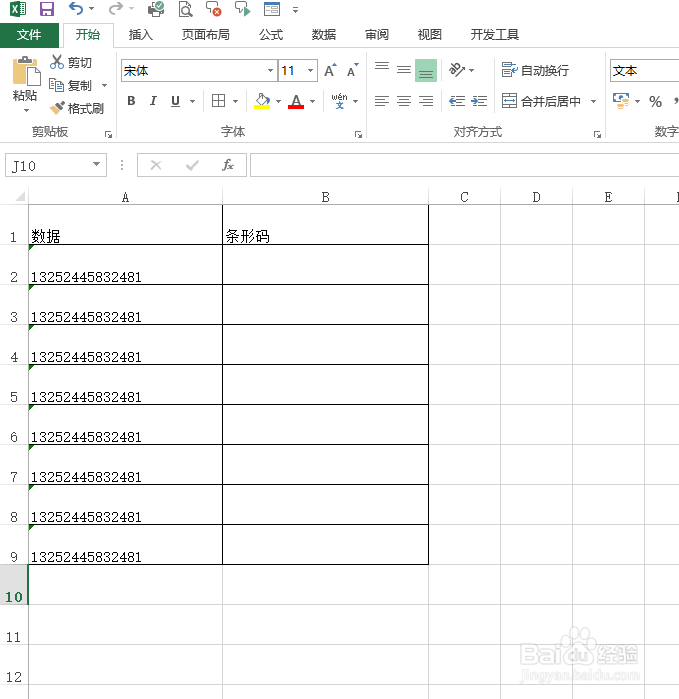
2、点击主菜单栏中的开发工具,开发工具如何调取,请点击如下链接
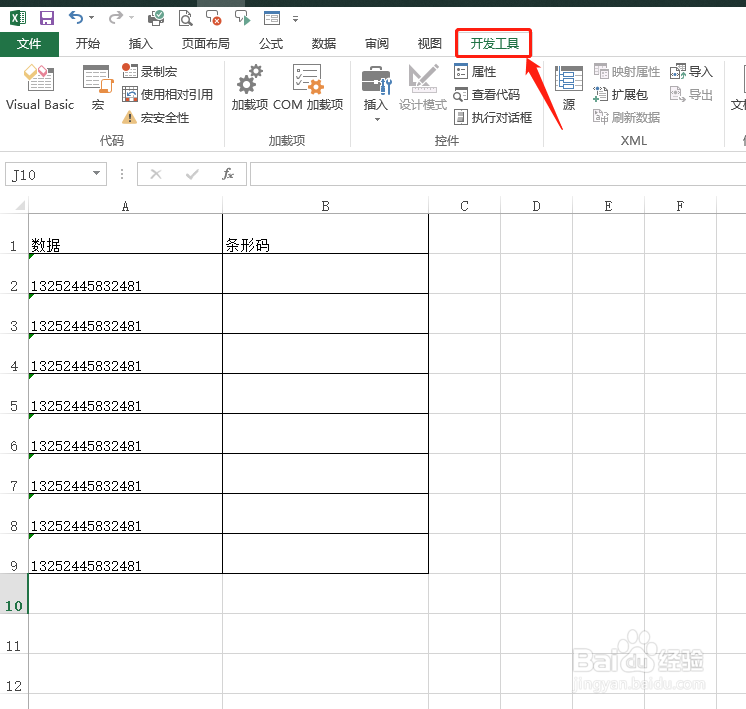
3
4、点击插入,点击其他控件
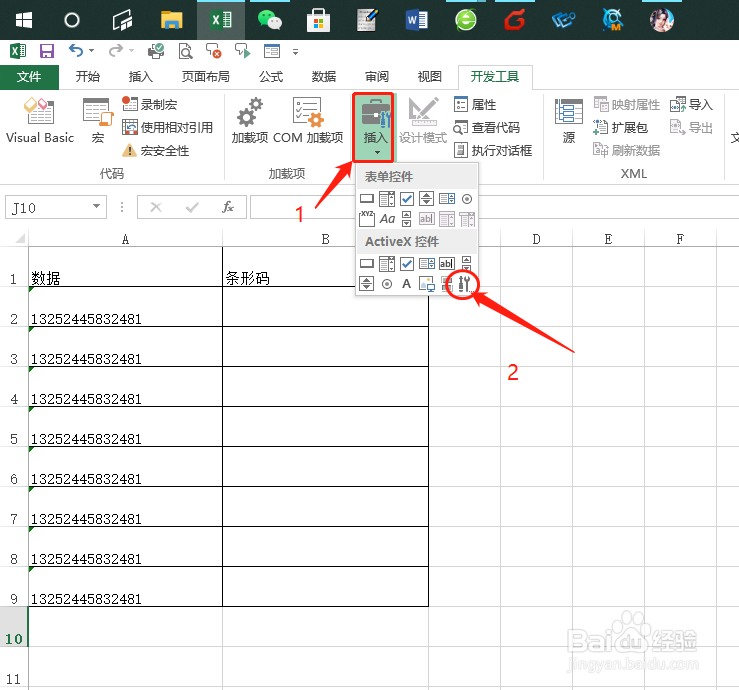
5、在其他控件窗口,点击选取Microsoft BarCode Control 15.0,确定
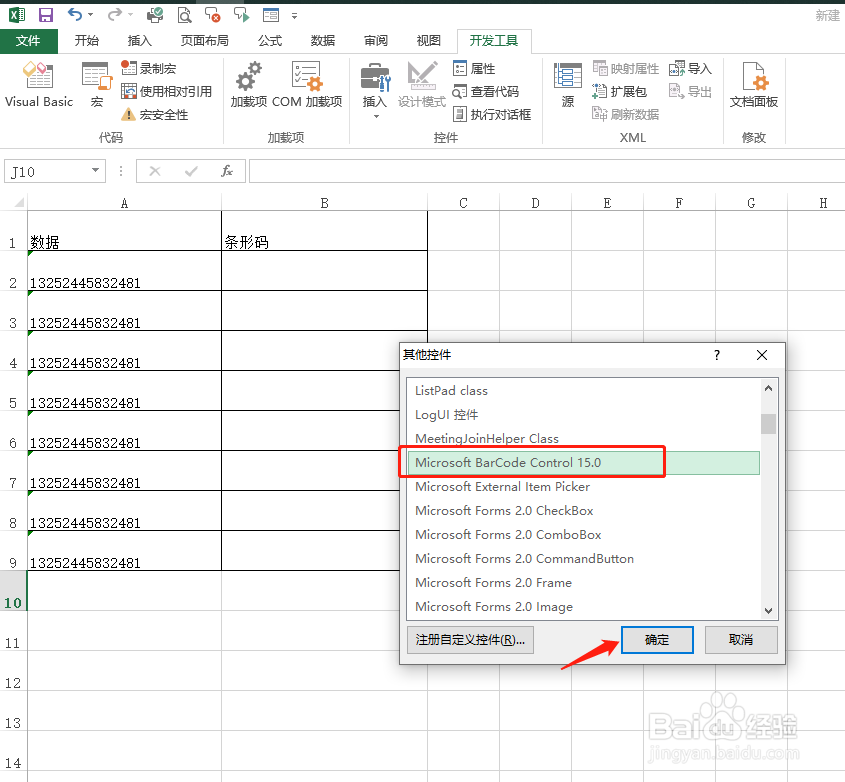
6、这时鼠标在对应的单元格内,拖拉鼠标,可看到一个黑色边框显示,选定在单元格内,条形码即可显示出
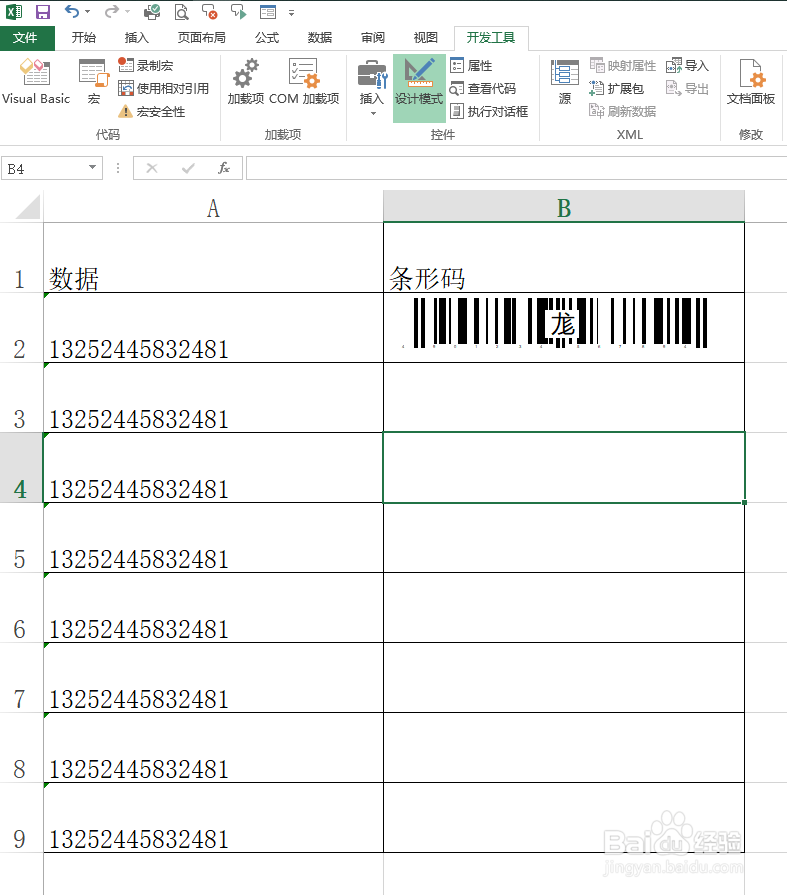
7、右键条维码点击选择Microsoft BarCode Control 15.0对象,点击属性
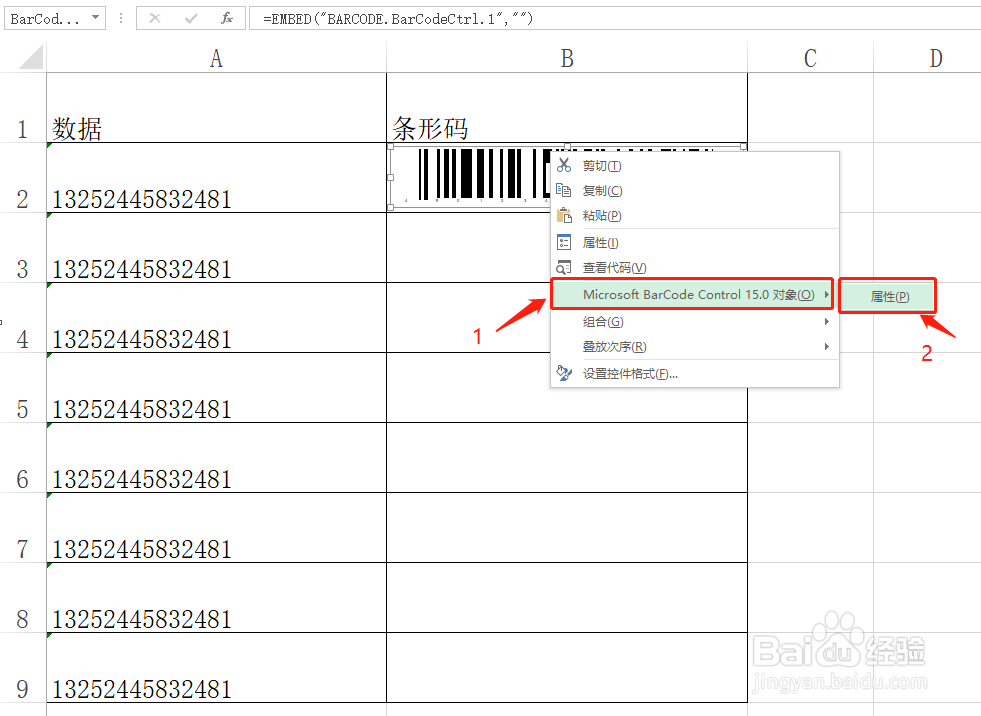
8、在属性对话框,点击选择样式为7 - Code-128,点击应用-确定
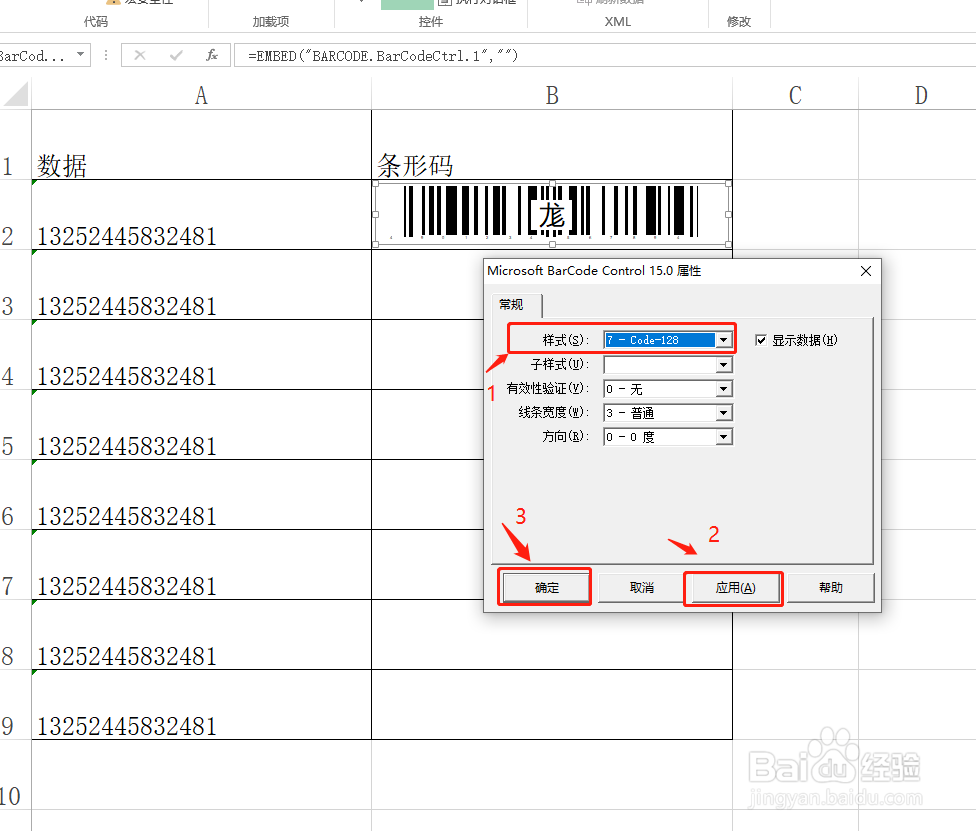
9、再次鼠标右键条纹码,点击属性
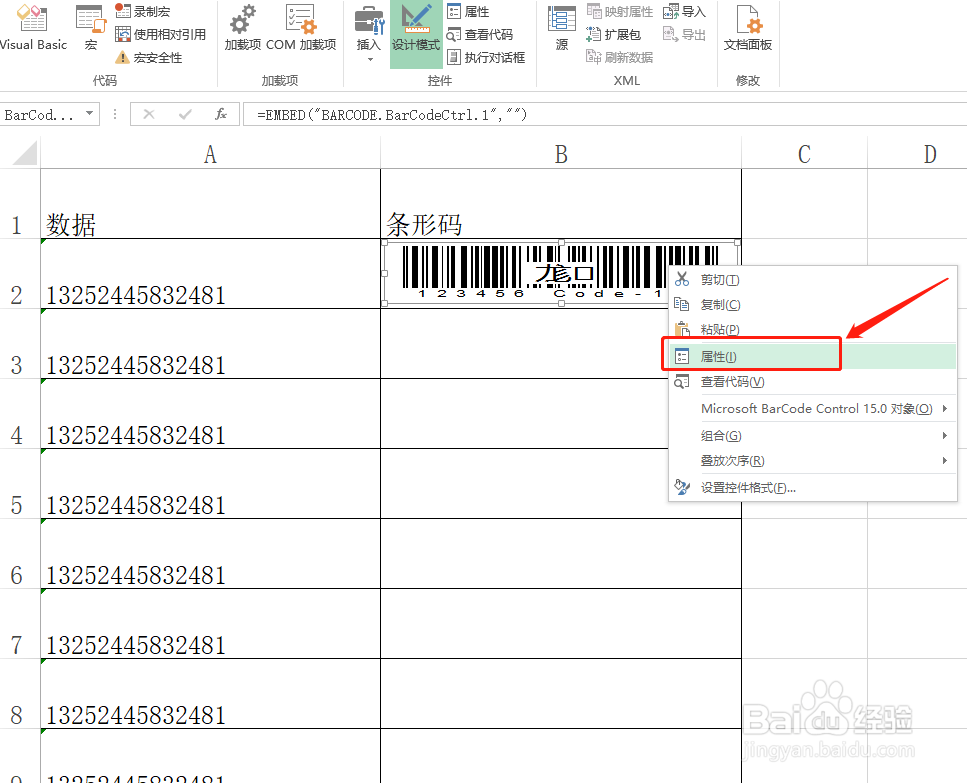
10、在LinkedCell右侧内容区输入a2,即调用A2单元格中的数据
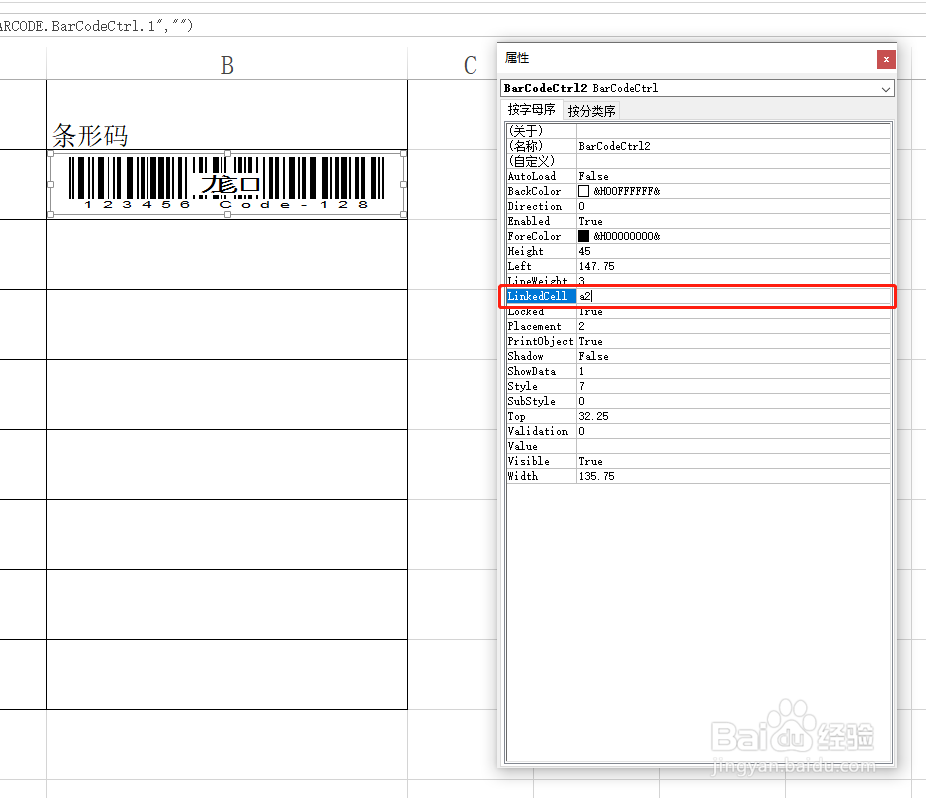
11、同理,把其他的数据全部设置成条形码,当然,在上步骤的A2要变更为相对应的单元格。

声明:本网站引用、摘录或转载内容仅供网站访问者交流或参考,不代表本站立场,如存在版权或非法内容,请联系站长删除,联系邮箱:site.kefu@qq.com。
阅读量:105
阅读量:130
阅读量:160
阅读量:24
阅读量:139